本文详细介绍了在CentOS 7系统上配置VPN连接的步骤,包括安装VPN客户端、配置VPN服务器、设置网络连接以及验证VPN连接。通过本文,读者可以轻松学会如何在CentOS 7系统上建立稳定的VPN连接。
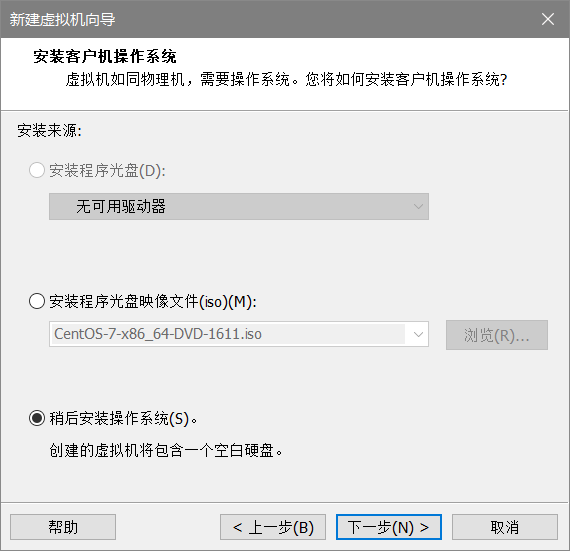
在信息时代,随着互联网的广泛应用,VPN(虚拟私人网络)已成为众多用户保障隐私、突破网络限制的关键工具,CentOS 7作为一款广受欢迎的Linux发行版,同样具备支持VPN连接的能力,本文将详细指导您如何在CentOS 7系统上配置VPN连接,助您轻松实现网络访问的加密与安全保障。
准备工作
在着手配置VPN之前,请确保以下条件均已满足:
- 拥有一台运行CentOS 7的服务器或虚拟机。
- 获取VPN服务提供商提供的配置文件(通常是.ovpn格式)。
- 具备root权限或sudo权限。
安装OpenVPN客户端
1. 打开终端,执行以下命令安装OpenVPN客户端:
sudo yum install openvpn
2. 安装完成后,使用以下命令启动OpenVPN服务:
sudo systemctl start openvpn
3. 设置OpenVPN服务开机自启:
sudo systemctl enable openvpn
导入VPN配置文件
1. 将VPN服务提供商提供的配置文件(.ovpn文件)上传至CentOS 7服务器,例如放置在/etc/openvpn/目录下。
2. 执行以下命令导入配置文件:
sudo openvpn --config /etc/openvpn/your_vpn_config.ovpn
其中your_vpn_config.ovpn为您上传的配置文件名称。
连接VPN
1. 在连接VPN前,请确保您的CentOS 7服务器已成功连接到互联网。
2. 执行以下命令连接VPN:
sudo openvpn --config /etc/openvpn/your_vpn_config.ovpn
3. 如果需要,输入您的VPN账户密码。
4. 连接成功后,终端将显示连接状态,您可以使用以下命令查看连接信息:
sudo openvpn --status /var/log/openvpn/your_vpn_config.log
断开VPN连接
如需断开VPN连接,请执行以下命令:
sudo killall openvpn
通过以上步骤,您已在CentOS 7系统中成功配置VPN连接,您可利用VPN服务提供商提供的IP地址和端口,畅游全球互联网资源,同时保障您的隐私与网络安全,若在使用过程中遇到任何问题,请查阅相关资料或寻求技术支持,祝您使用愉快!



